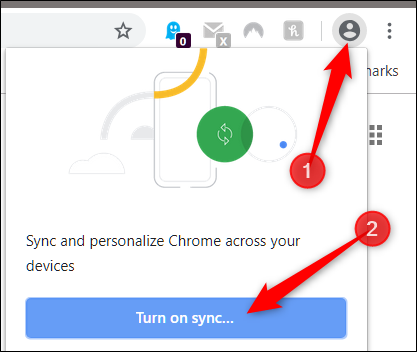Google Meet Nasıl Kullanılır, aşağıda ki adımları izleyelim.
Kısa bir süre içinde Google Meet, video konferans için tercih edilen seçeneklerden biri haline geldi. Evden çalışma ilkeleri ve çevrimiçi sınıflar sayesinde her gün milyonlarca kullanıcıya hizmet vermektedir.
“Google” adının itibarı ile birlikte tüm bu geliştirmeler, Zoom klonunun hızla büyüyen bir konferans çözümü olarak ortaya çıkmasına izin verdi. Bireylerin yanı sıra tüm organizasyonlara ihtiyaçlarına uygun hizmetler sunarak hitap etmektedir.
Görüntülü arama hizmeti ücretsiz olsa da, gelişmiş özellikler isteyenler için ücretli bir sürümüyle birlikte geliyor.
Google Meet’i denemek istiyorsanız, aşağıda verilen talimatları izleyin. Ayrıca, Google hesabınızı önceden oluşturduğunuzdan veya oturum açtığınızdan emin olun.
Google Meet’i Kullanma Adımları
Masaüstü/Dizüstü Bilgisayarda:
- Google hesabınıza giriş yapın.
- Menü düğmesini tıklayın (profil resminizin yanında) ve Meet‘i seçin veya “apps.google.com/meet” adresine gidin.
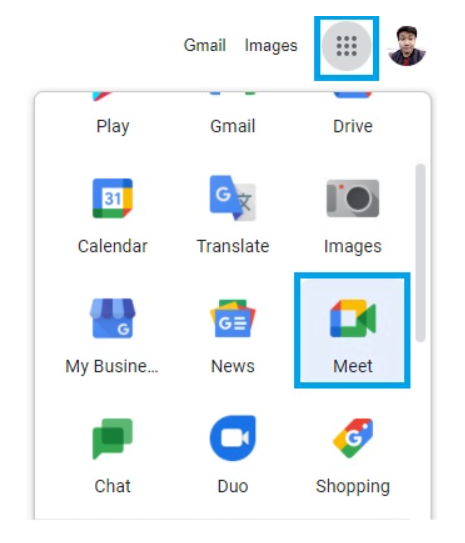
- “Yeni Toplantı”yı tıklayın ve bir oturumu hemen başlatmak mı, daha sonra planlamak mı yoksa Google Takvim’e eklemek mi istediğinizi seçin.
- “Daha sonra için toplantı oluştur”u seçmek, daha sonra için saklayabileceğiniz oturumun bağlantısını verir, “Anlık toplantı başlat”ı tıklatmak ise oturumu başlatır ve ardından size paylaşılabilir bağlantıyı verir. Üçüncü seçeneği belirlemek, Google Takvim’e bir Google Meet etkinliği eklemenize yardımcı olacaktır.
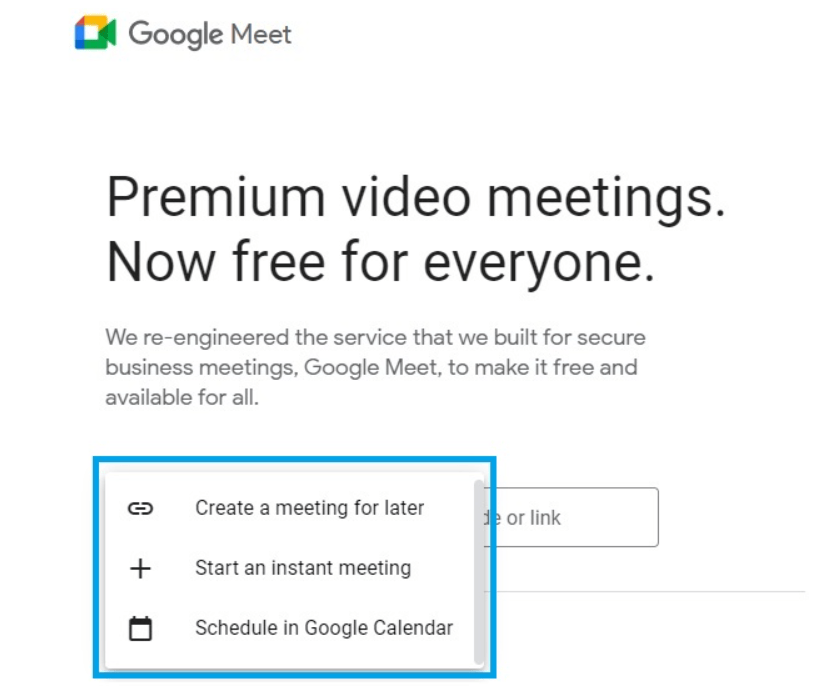
- Bağlantıyı ziyaret ettiğinizde, istendiğinde kamera ve mikrofona erişim izni verin. Video ve ses akışınız artık oturumdaki diğer katılımcılara aktarılacaktır.6. Oturumunuzu yönetmek için kavşakta gösterilen kontrolleri kullanın. İlk iki düğme kameranızı veya mikrofonunuzu etkinleştirir/devre dışı bırakır. En ortadaki düğme, ekran içeriğinizi sunmanıza olanak tanır. Üç nokta düğmesi Seçeneklere erişmenizi sağlar. Kırmızı düğme görüntülü aramadan çıkmak içindir.
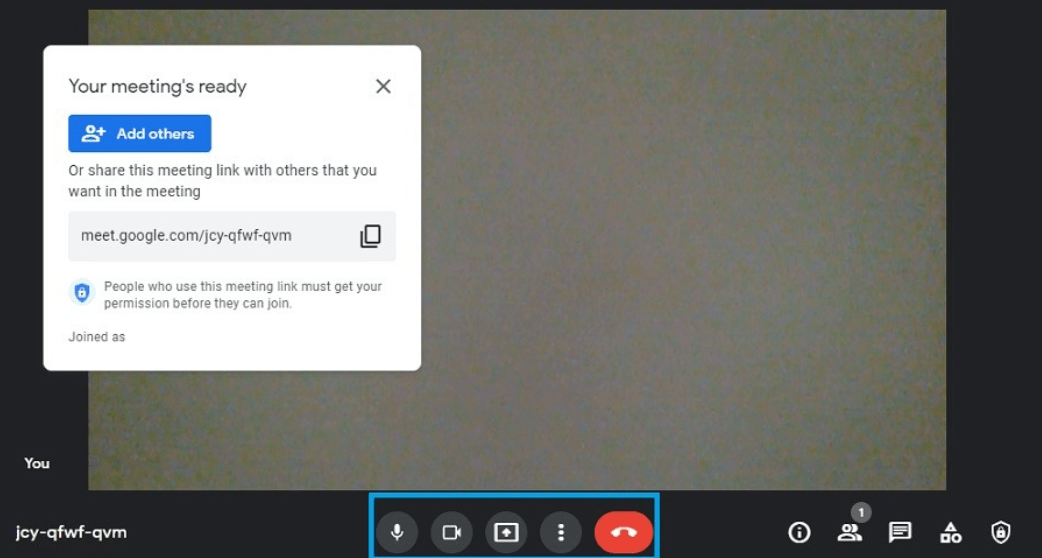
Mobilde:
- Meet uygulamasını açın ve Google hesabınızla giriş yapın.
- Önceki bölümde belirtildiği gibi Adım 3’ten Adım 5’e kadar izleyin.
- Oturuma katılmak isteyen diğer kişilere verebileceğiniz paylaşılabilir bir bağlantı göreceksiniz.
- Bir toplantıyı sonlandırmak (kırmızı düğme), kamera veya mikrofon erişimini etkinleştirmek/devre dışı bırakmak (kamera ve mikrofon simgesi düğmeleri) için alttaki kontrolleri kullanın ve Seçenekler’e (üç nokta) gidin. Sağ üstteki iki düğme, akıllı telefonunuzun kameraları arasında geçiş yapar ve hoparlör sesini etkinleştirir/devre dışı bırakır.
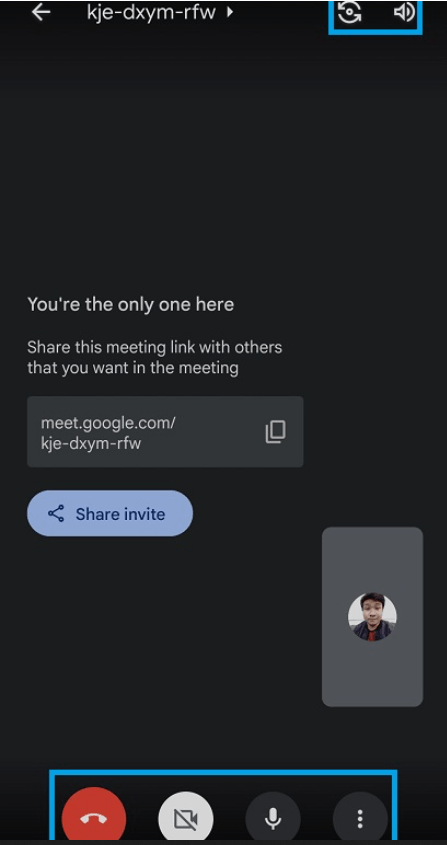
Google Meet’te Video Konferans Oturumuna Nasıl Katılabilirsiniz?
Masaüstü/Dizüstü Bilgisayarda:
- Önceki bölümden Adım 1 ve Adım 2’yi izleyin.
- Davet kodunu “Yeni Toplantı”nın yanındaki alana girin ve “Katıl” düğmesine basın.
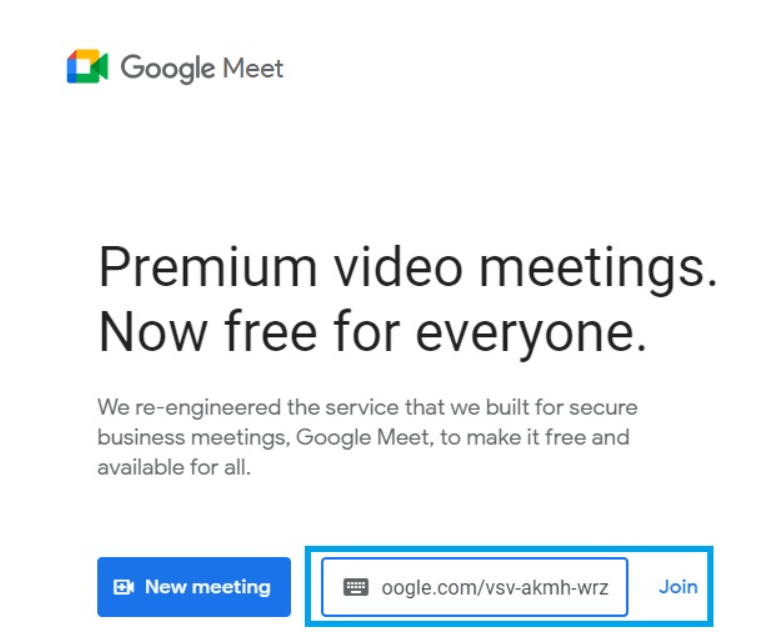
3. Video görüşmesine katılmak için “Şimdi katıl”ı tıklayın veya “Sunumu” seçin ve ekran içeriğinizi paylaşmak için ekrandaki talimatları izleyin.
4. İstendiğinde kamera ve mikrofon izinlerini verin.
5. Kullanıcı kontrollerinin bir özetini almak için önceki bölümdeki Adım 6’ya bakın.
Mobilde:
- Meet uygulamasını açın ve Google hesabınızla giriş yapın.
- “Bir kodla katıl” ı tıklayın.
- Kodu girin ve “Katıl” seçeneğine dokunun. Ekran içeriğinizi hemen paylaşmak istiyorsanız, “Ekranı paylaş”ı seçin ve ekrandaki talimatları izleyin.